MFC-J6710DW
FAQ et Diagnostic |
Une ou plusieurs couleurs ne s'impriment pas (page blanche).
Si une ou plusieurs couleurs manquent sur les pages imprimées par votre appareil (p. ex.: télécopies entrantes, copies, et/ou documents imprimés à partir du PC, etc.), la (ou les) cartouche(s) d'encre n'est (ou ne sont) pas installée(s) correctement ou les buses de la tête d'impression sont peut être bouchées. Vérifiez que les cartouches d'encre sont installées correctement et/ou nettoyez la tête d'impression pour essayer de résoudre le problème.
- Vérifiez que les cartouches d'encre soient installées correctement.
- Suivez les étapes ci-dessous pour vérifier la qualité d'impression et nettoyer la tête d'impression
*Si votre appareil Brother possède un écran tactile, veuillez suivre les étapes "Pour modèles à écran tactile".
- Appuyez sur Menu.
- Appuyez sur les flèches Haut ou Bas ou le pavé numérique pour choisir Encre ou Gestion Encre et appuyez sur OK.
- Appuyez sur les flèches Haut ou Bas ou le pavé numérique pour choisir Test Imp. puis appuyez sur OK.
- Appuyez sur les flèches Haut ou Bas ou le pavé numérique pour choisir Qualité Imp.. Appuyez sur OK.
- Appuyez sur Marche Couleur. Le matériel commence à imprimer le test de qualité d'impression.
- Examinez attentivement la feuille de contrôle de la qualité d'impression pour les 4 blocs de couleur.
- L'écran ACL vous demande alors si la qualité d'impression est bonne.
Faites l'une des choses suivantes :
- Si toutes les lignes sont nettes et clairement visibles, sélectionnez Oui pour terminer le contrôle de qualité d'impression et passez à l'étape 13.
- Si vous voyez que des lignes manquent comme indiqué ci-dessous, choisissez Non et passez à l'étape 8.
OK Mauvais
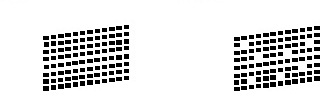
- Si toutes les lignes sont nettes et clairement visibles, sélectionnez Oui pour terminer le contrôle de qualité d'impression et passez à l'étape 13.
- L'écran ACL vous demande maintenant si la qualité d'impression est bonne pour le noir et pour les 3 couleurs. Sélectionnez Oui ou Non.
- L'écran ACL vous demande si vous voulez démarrer un nettoyage. Sélectionnez Oui. L'appareil démarre le nettoyage de la tête d'impression.
- Une fois le nettoyage terminé, appuyez sur Marche Couleur. L'appareil imprime une nouvelle feuille de contrôle de la qualité d'impression.
- Une fois l'impression terminée, vérifiez à nouveau la qualité d'impression pour les 4 blocs de couleur.
- L'écran ACL vous demande alors si la qualité d'impression est bonne.
Faites l'une des choses suivantes :
- Si toutes les lignes sont nettes et clairement visibles, sélectionnez Oui pour terminer le contrôle de qualité d'impression et passez à l'étape 13.
- Si la qualité d'impression persiste à être mauvaise et que vous avez essayez de nettoyer la tête d'impression moins de 5 fois, sélectionnez Non et retournez à l'étape 8 pour répéter un nouveau nettoyage de la tête d'impression. Vous pouvez imprimer la feuille de contrôle de la qualité d'impression et lancer des nettoyages de tête d'impression jusqu'à 5 fois.
- Si la qualité d'impression persiste à être mauvaise et que vous avez essayé de nettoyer la tête d'impression au moins à 5 reprises, appuyez sur "Arrêt/Sortie" et contactez le service à la clientèle de Brother depuis le lien "Nous Contacter".
Nettoyer la tête d'impression consomme de l'encre. Nettoyer la tête d'impression au-delà des 5 fois conseillée n'est pas nécessaire. Si vous ne constatez aucune amélioration, veuillez contacter le service à la clientèle de Brother depuis le lien "Nous Contacter".
- Si toutes les lignes sont nettes et clairement visibles, sélectionnez Oui pour terminer le contrôle de qualité d'impression et passez à l'étape 13.
- Appuyez sur Arrêt/Sortie.
- Appuyez sur Menu.
<Pour modèles à écran tactile>
- Appuyez sur les flèches Gauche ou Droite afin d'afficher le menu Encre (Cette étape peut être sautée sur certains modèles).
- Appuyez sur
 (Encre).
(Encre).
- Appuyez sur les flèches Haut ou Bas afin d'afficher Test d'Imp. (Cette étape peut être sautée sur certains modèles)
- Appuyez sur Test d'imp.
- Appuyez sur Qualité d'Imp.
- Appuyez sur Marche Couleur ou Marche. L'appareil lance l'impression du test de contrôle de la qualité d'impression.
- Examinez attentivement la feuille de contrôle de la qualité d'impression pour les 4 blocs de couleur.
- L'écran ACL vous demande alors si la qualité d'impression est bonne.
Faites l'une des choses suivantes :
- Si toutes les lignes sont nettes et clairement visibles, sélectionnez Oui pour terminer le contrôle de qualité d'impression et passez à l'étape 14.
- Si vous voyez que des lignes manquent comme indiqué ci-dessous, choisissez Non et passez à l'étape 9.
OK Mauvais

- Si toutes les lignes sont nettes et clairement visibles, sélectionnez Oui pour terminer le contrôle de qualité d'impression et passez à l'étape 14.
- L'écran ACL vous demande maintenant si la qualité d'impression est bonne pour le noir et pour les 3 couleurs. Sélectionnez Oui ou Non.
- L'écran ACL vous demande si vous voulez démarrer un nettoyage. Appuyez sur Marche Couleur ou sélectionnez Oui. L'appareil démarre le nettoyage de la tête d'impression.
- Une fois le nettoyage terminé, appuyez sur Marche ou Marche Couleur. L'appareil imprime une nouvelle feuille de contrôle de la qualité d'impression.
- Une fois l'impression terminée, vérifiez à nouveau la qualité d'impression pour les 4 blocs de couleur.
- L'écran ACL vous demande alors si la qualité d'impression est bonne.
Faites l'une des choses suivantes :
- Si toutes les lignes sont nettes et clairement visibles, sélectionnez Oui pour terminer le contrôle de qualité d'impression et passez à l'étape 14.
- Si la qualité d'impression persiste à être mauvaise et que vous avez essayez de nettoyer la tête d'impression moins de 5 fois, sélectionnez Non et retournez à l'étape 9 pour répéter un nouveau nettoyage de la tête d'impression. Vous pouvez imprimer la feuille de contrôle de la qualité d'impression et lancer des nettoyages de tête d'impression jusqu'à 5 fois.
- Si la qualité d'impression persiste à être mauvaise et que vous avez essayé de nettoyer la tête d'impression au moins à 5 reprises, appuyez sur "Arrêt/Sortie" et contactez le service à la clientèle de Brother depuis le lien "Nous Contacter".
Nettoyer la tête d'impression consomme de l'encre. Nettoyer la tête d'impression au-delà des 5 fois conseillée n'est pas nécessaire. Si vous ne constatez aucune amélioration, veuillez contacter le service à la clientèle de Brother depuis le lien "Nous Contacter".
- Si toutes les lignes sont nettes et clairement visibles, sélectionnez Oui pour terminer le contrôle de qualité d'impression et passez à l'étape 14.
-
Appuyez sur Arrêt/Sortie.
Nous NE recommandons PAS de déconnecter et de reconnecter fréquemment l'appareil de l'alimentation électrique et/ou de laisser l'appareil déconnecté du courant électrique pendant de longues périodes.
- Afin de maintenir une excellente qualité d'impression, notre produit est conçu pour nettoyer automatiquement la tête d'impression à intervalles réguliers. Si l'appareil reste déconnecté de l'alimentation électrique, il ne pourra pas effectuer les cycles de nettoyage nécessaires afin d'éviter que de l'encre ne sèche dans la tête et provoque ainsi une mauvaise qualité d'impression.
- Les appareils avec Message Center (répondeur intégré) ou fonction de prévisualisation de télécopie peuvent garder les données en mémoire pendant 24 heures. Tous les autres appareils conservent les données pendant 1 heure. Si un appareil reste déconnecté plus longtemps, l'heure de l'appareil est perdue et l'appareil se réinitialise. Lorsque l'appareil est reconnecté à l'alimentation, l'horloge interne se réinitialise et l'appareil démarre automatiquement une procédure de nettoyage, ce qui cause une consommation d'encre supplémentaire.
Nous recommandons d'utiliser le bouton On/Off ou Veille (Power Save) pour éteindre l'appareil. L'utilisation du bouton On/Off ou Veille (Power Save) permet une consommation minimale de courant, assure que les nettoyages automatiques pourront se faire aux intervalles prédéfinis et que les informations restent en mémoire.
- Nettoyer la tête d'impression consomme de l'encre. Nettoyer trop souvent consomme de l'encre inutilement.
- NE touchez PAS la tête d'impression. Toucher la tête d'impression peut causer des dommages irréversibles et peut faire annuler la garantie.
- Brother recommande vivement de ne pas recharger les cartouches livrées avec votre appareil. Nous recommandons aussi de continuer à utiliser des cartouches d'origine Brother pour le remplacement des cartouches vides. L'utilisation d'encre ou de cartouches potentiellement incompatibles avec votre appareil Brother peut causer des dommages à cet appareil et/ou donner des résultats d'impression insatisfaisants. Notre garantie ne s'applique pas aux dommages causés par l'utilisation d'encre ou cartouches d'encre provenant de tierces parties non autorisées. Pour protéger votre investissement et obtenir la meilleure performance de votre appareil Brother, nous recommandons vivement l'utilisation de fournitures d'origine Brother.
> Cliquez ici pour plus d'informations sur les consommables originaux Brother.
